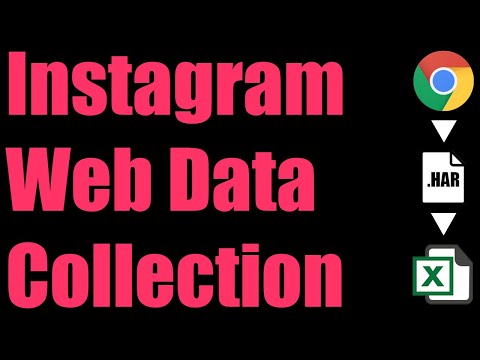L'attivazione di Windows è un processo che consente di attivare Windows e verificare che la propria copia di Windows sia autentica e che non sia stata utilizzata su più computer di quanto consentito dalle Condizioni di licenza software Microsoft.
Windows ha diversi stati di licenza come:
- Licensed: Si vede questo stato dopo l'attivazione riuscita.
- Periodo di grazia iniziale: Questo è lo stato dopo aver installato Windows, ma non averlo attivato. Ti verrà ricordato di attivare, o Windows tenterà di attivarlo online automaticamente.
- Periodo di grazia aggiuntivo: Se vengono apportate modifiche importanti all'hardware del computer, Windows potrebbe richiedere di riattivare Windows.
- Periodo di notifica: Una volta scaduto il periodo di grazia, verrà visualizzato un messaggio che richiede l'attivazione.
- Periodo di grazia non genuino: Potresti vederlo dopo che Windows Genuine Advantage ha stabilito che la tua copia di Windows non è autentica.
- Senza licenza: Questo appare per le copie senza licenza.
La funzione di attivazione automatica è stata inclusa da Microsoft nei sistemi operativi Windows per rendere più semplice per l'utente la corretta attivazione della sua copia di Windows. Ma per qualche ragione, se lo desideri, puoi disabilitare la funzione, modificando il registro di Windows. Può essere particolarmente utile se Windows è attivato, ma ti chiede comunque di attivare la tua copia di Windows.
Disattiva popup di attivazione di Windows
Questo articolo ti spiegherà come disabilitare la funzione di attivazione automatica in Windows 10/8/7 / Vista. Se non si desidera infastidire la procedura guidata di attivazione automatica, è possibile scegliere di disabilitare l'attivazione automatica. Per farlo in Windows 7, Windows 8 e Windows 10 Aperto regedit e vai alla seguente chiave:
HKEY_LOCAL_MACHINESOFTWAREMicrosoftWindowsNTCurrentVersion SoftwareProtectionPlatformActivation

Nel riquadro destro dell'editor del Registro di sistema, troverai il valore REG_DWORD ' Manuale ’. Fai clic destro su di esso e seleziona Modifica. Nella finestra Dati valore visualizzata, modificare il valore DWORD in 1.
Il valore predefinito è 0, il che significa che l'attivazione automatica è abilitata. La modifica del valore su 1 disabiliterà l'attivazione automatica.
Chiudere l'editor del Registro di sistema e riavviare il sistema.
Scoprirai che la funzione di attivazione automatica è stata disattivata completamente.
Nel Windows Vista, tuttavia, la chiave pertinente è:
HKLM SOFTWARE Microsoft Windows NT CurrentVersion SL Attivazione
Modificare il valore di Manuale su 1 per disabilitare l'auto-attivazione in Windows Vista.
Ricordarsi di creare prima un punto di ripristino del sistema!
Se hai problemi nell'attivare Windows, potresti voler leggere questo post Risoluzione dei problemi degli stati di attivazione di Windows. Controlla questo post se è necessario cambia Product Key in Windows. Vedi questo post, se vedi Questa copia di Windows non è originale messaggio in basso a destra del desktop nero di Windows.
Nota: Si prega di leggere i commenti. Funziona per alcuni, mentre non funziona per gli altri. In base ai commenti, potresti voler cambiare il valore di NotificationDisabled a 1 e vedere se questo aiuta.